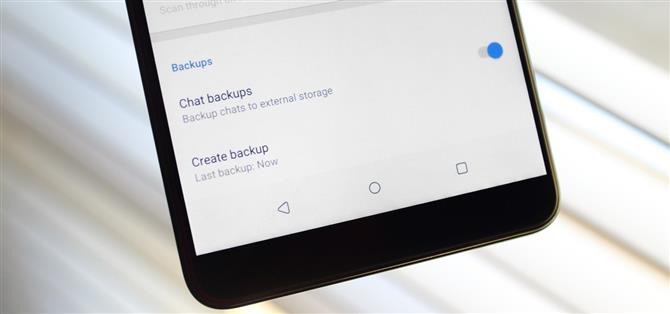Cambiar de teléfono nunca ha sido tan fácil. Google realiza una copia de seguridad de la mayoría de los datos de su aplicación en la nube, que luego pueden restaurarse en su nuevo teléfono. Lamentablemente, Signal no usa esta función ya que podría comprometer su seguridad. En su lugar, Signal almacena las copias de seguridad cifradas localmente, lo que requiere un poco de trabajo para restaurar estos mensajes.
Signal ofrece copias de seguridad cifradas exclusivamente para usuarios de Android. Estas copias de seguridad están cifradas con una frase de contraseña única para garantizar que nadie más que usted pueda acceder a sus mensajes. Para preservar su seguridad, estos archivos se almacenan localmente. Restaurarlos requiere unos pocos pasos primero para garantizar que todo funcione correctamente. Debido a que las cosas pueden salir mal, recomendamos no eliminar los mensajes antiguos hasta que pueda confirmar que sus mensajes se restauraron en el nuevo dispositivo. Porque si algo sale mal, sus mensajes se perderán para siempre, bloqueados detrás de una frase de contraseña para que nadie pueda usarlos.
Paso 1: mensajes de señal de respaldo en el teléfono antiguo
Con la señal abierta, seleccione los tres puntos verticales en la esquina superior derecha de la pantalla y elija «Configuración». Seleccione «Chats y medios» y desplácese hasta la última opción, «Crear copias de seguridad».
Si esta es su primera copia de seguridad, aparecerá una ventana emergente titulada «¿Habilitar copias de seguridad locales?» con un número de 30 dígitos. Este código es lo que se utilizará para cifrar esta copia de seguridad de modo que solo usted pueda restaurar estos mensajes. Sin embargo, este código no volverá a aparecer, así que tome una captura de pantalla de la página y guárdela en un lugar seguro.


Un consejo profesional que encontré es que si desea seguridad adicional, copie este código en un administrador de contraseñas. Este método es una opción mucho más segura que almacenar una captura de pantalla, ya que se cifrará con la misma protección que defiende sus contraseñas. Además, si está utilizando un teléfono con Android 8.0 Oreo o más reciente, podrá autocompletar el código cuando restaure sus mensajes.
- No te pierdas: los 4 mejores administradores de contraseñas para Android
Una vez que haya copiado la frase de contraseña, seleccione la casilla de verificación y elija «Activar copias de seguridad». La ventana emergente desaparecerá y aparecerá una barra de carga debajo de «Crear copia de seguridad». Sabrá que la copia de seguridad se completa una vez que esta barra desaparece y se reemplaza con la fecha y la hora de la última copia de seguridad.
Además, tenga en cuenta que la copia de seguridad se realizará automáticamente a partir de ahora.
Paso 2: Descargar Signal en el nuevo teléfono
Con la copia de seguridad completada, deberá descargar Signal en el nuevo dispositivo si planea transferir los mensajes. Localice Signal en Play Store y descargue la última versión en el nuevo teléfono.
- Enlace de Play Store: Signal Private Messenger (gratis)

Tenga en cuenta que si realizó una copia de seguridad de sus mensajes mientras usaba la versión beta de Signal en su teléfono anterior, debe instalar la versión beta en el nuevo teléfono. Si intenta restaurar utilizando la versión estable, no podrá hacerlo hasta que instale la versión beta.
Si está intentando restaurar mensajes en el mismo teléfono, deberá desinstalar la aplicación Signal, ya que la restauración solo puede ocurrir durante la configuración inicial de la aplicación Signal.
Paso 3: transfiera la copia de seguridad cifrada a un teléfono nuevo
Las copias de seguridad se almacenan localmente en el disco duro interno de su teléfono. Por lo tanto, debe encontrar una forma de transferir el archivo al nuevo teléfono. Puede subirlo a un servicio en la nube, como Google Drive. Sin embargo, si le preocupa la privacidad, puede transferir el archivo directamente a su nuevo teléfono usando cualquiera de nuestras aplicaciones recomendadas para compartir archivos.
- No te pierdas: las 4 mejores aplicaciones de Android para compartir archivos entre teléfonos
De cualquier manera, primero debe localizar el archivo de copia de seguridad. Abra el administrador de archivos integrado (o use una aplicación de terceros) y navegue a la siguiente carpeta:
/ Almacenamiento interno / Señal / Respaldos
Los teléfonos antiguos pueden reemplazar «Almacenamiento interno» por «sdcard», pero el resto de la ruta del archivo es el mismo. Los archivos tienen la marca de tiempo, comenzando con la fecha y la hora en que se crearon (la hora se muestra en formato de 24 horas). El formato para el etiquetado de archivos es el siguiente:
- señal-año-mes-día-horas-minutos-segundos-milisegundos.backup

Utilizando cualquiera de los métodos mencionados anteriormente, o de cualquier otra forma que prefiera (como Bluetooth o USB), transfiera este archivo a la carpeta de descargas del nuevo teléfono.
Paso 4: Restaurar mensajes (forma segura)
Hay dos métodos en este punto que puede utilizar para restaurar sus mensajes. Hay una manera rápida, y luego está la manera más segura. Comencemos con el método más confiable.
Abra la aplicación Signal en el nuevo teléfono y comience el proceso de configuración inicial. Le pedirá que habilite los permisos e ingrese su número de teléfono. Siga las instrucciones hasta que termine en la pantalla principal de Signal, luego navegue hasta la opción «Crear copia de seguridad» en el Paso 1 (Configuración> Chats). Medios> Crear copias de seguridad). Una vez más, seleccione «Crear copia de seguridad», marque la casilla y elija «Activar copia de seguridad». No se preocupe por guardar el código esta vez porque no lo usará para restaurar ningún mensaje.
Ahora desinstale la aplicación Signal. Con un administrador de archivos, vuelva a / Internal Storage / Signal y vea si hay una carpeta con la etiqueta «Copias de seguridad». Abra esta carpeta y elimine el archivo de copia de seguridad almacenado allí. Encuentre su archivo de copia de seguridad «real» en la carpeta de descargas y muévalo a la carpeta de copias de seguridad de Signal.
Reinstalar Signal en la Play Store. Esta vez, cuando acepte los permisos, se lo dirigirá a una nueva pantalla titulada «Restaurar desde la copia de seguridad». Elija «Restaurar copia de seguridad» e ingrese el código numérico que copió anteriormente. Finalice la configuración inicial y cuando regrese a la página principal, verá todos sus mensajes.


Paso 5: Restaurar mensajes (Fast Way)
La otra forma de lograr esto es después de transferir el archivo de respaldo al nuevo teléfono, abrir una aplicación de administrador de archivos. La carpeta por defecto será Almacenamiento interno. Crea una carpeta aquí titulada «Señal». Dentro de esta carpeta, cree otra carpeta titulada «Copias de seguridad» (tenga en cuenta que la palabra es mayúscula y plural en lugar de singular).


Mueva el archivo de copia de seguridad transferido a esta carpeta y luego abra la aplicación Signal por primera vez en este dispositivo. Después de aceptar los permisos, debería ver la pantalla «Restaurar desde copias de seguridad». Seleccione «Restaurar copias de seguridad» e ingrese la frase de contraseña que copió en el Paso 1. Siga el resto de las instrucciones y sus mensajes se habrán restaurado con éxito.
Este artículo fue producido durante la cobertura especial de Android How ‘sobre privacidad y seguridad de teléfonos inteligentes. Echa un vistazo a toda la serie de Privacidad y Seguridad.